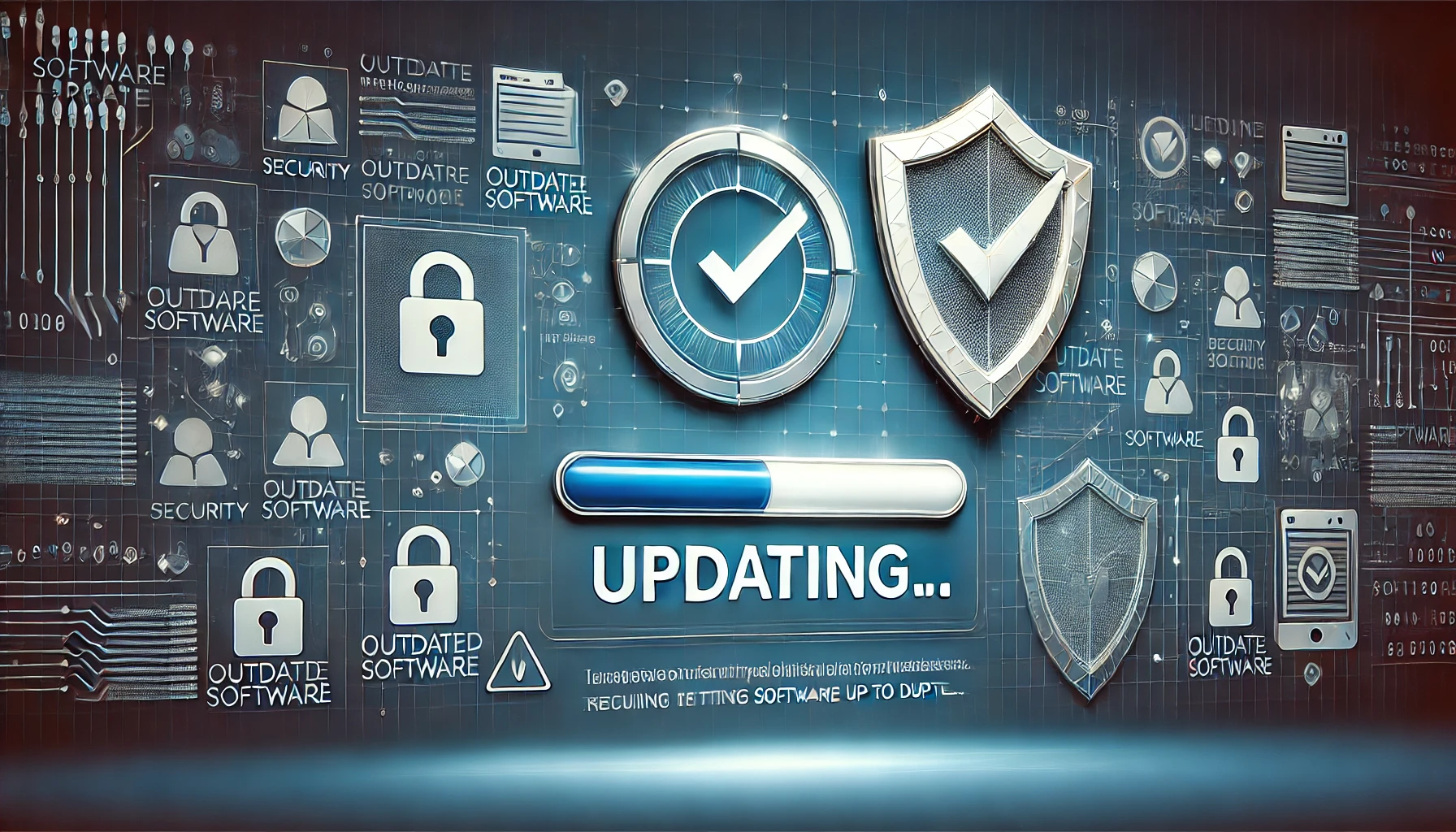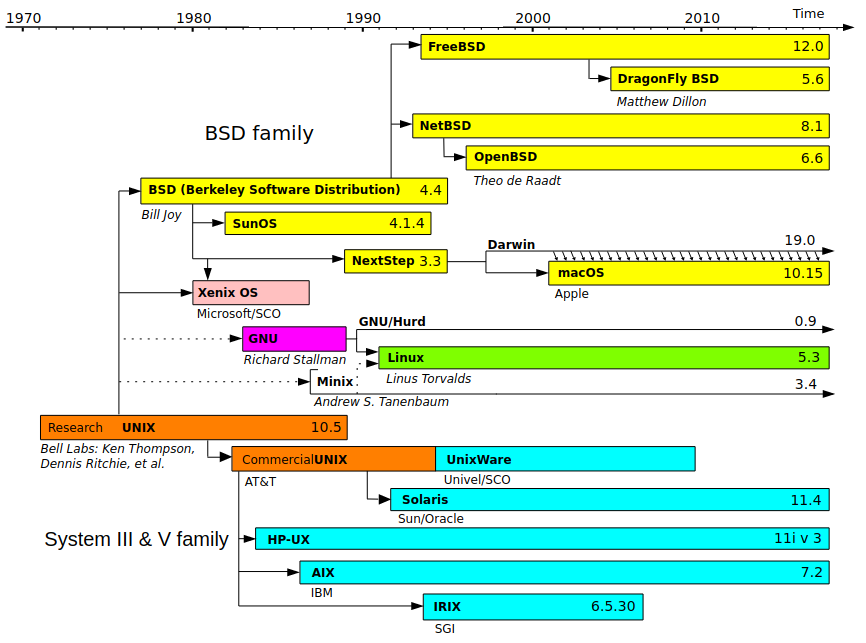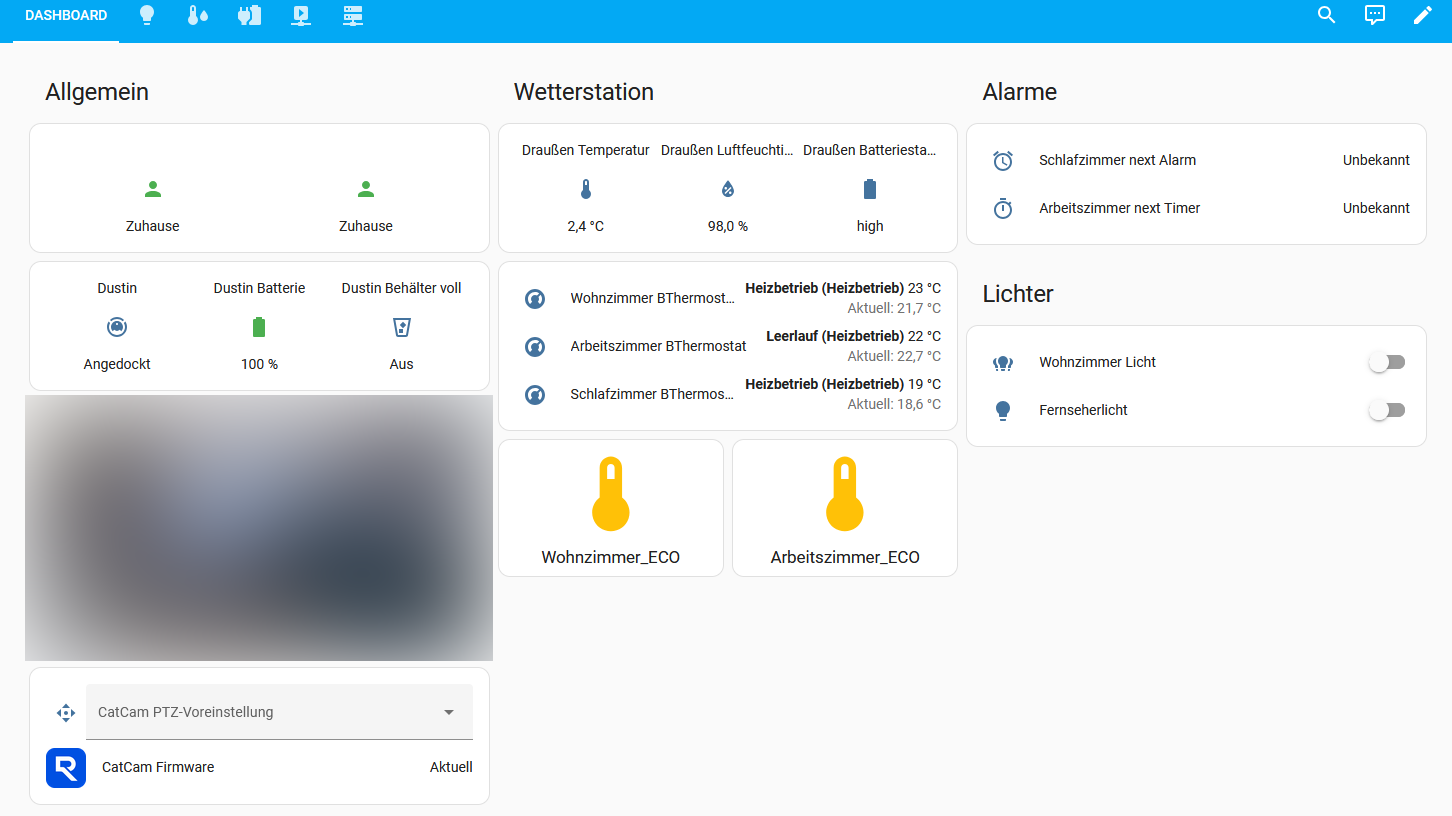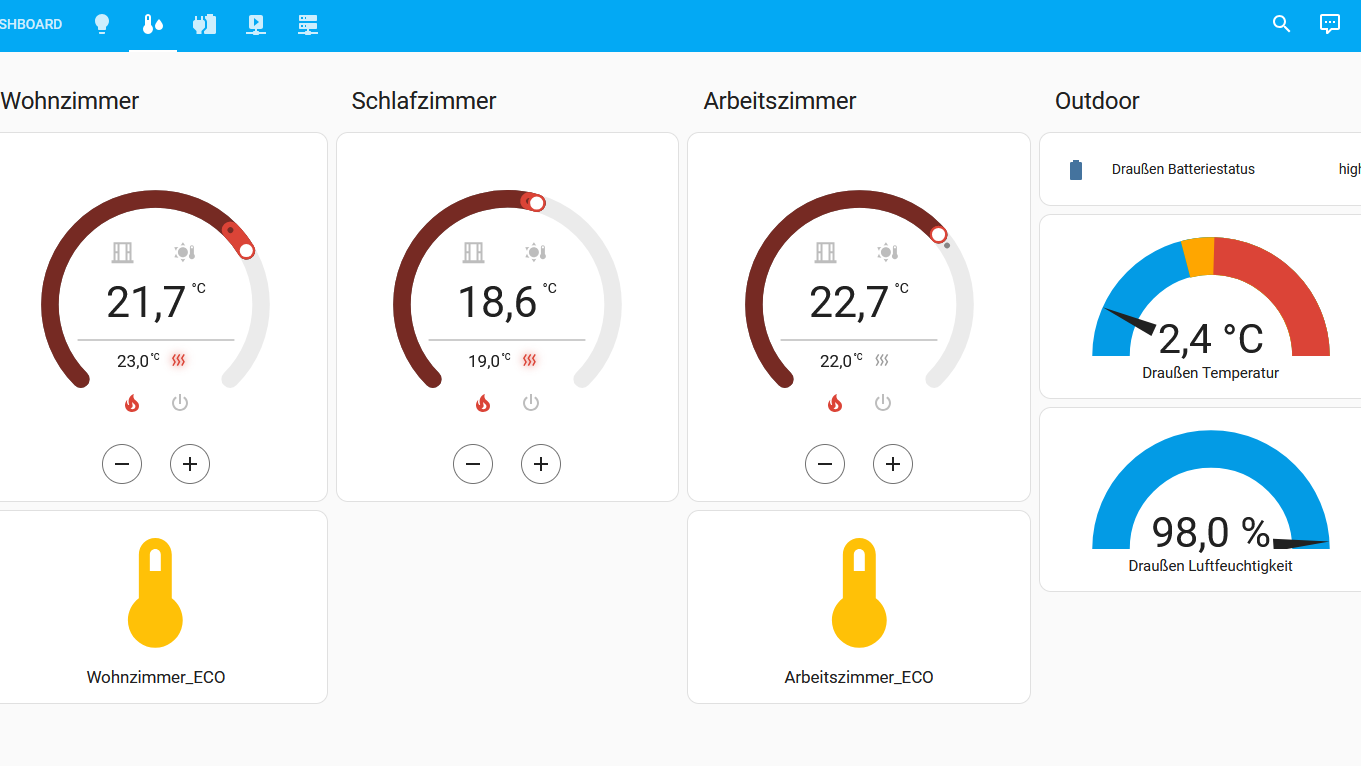Kein Online Banking ohne Updates!
Warum Updates so wichtig sind – und wann sie zur Gefahr werden
Jeder kennt es: Plötzlich taucht eine Meldung auf, dass ein Update verfügbar ist. Viele klicken es einfach weg, weil sie keine Lust auf einen Neustart oder mögliche Änderungen haben. Doch genau hier lauert eine unterschätzte Gefahr – vor allem, wenn es um sogenannte Sicherheitsupdates geht. Aber was ist eigentlich der Unterschied zwischen einem normalen Software-Update und einem Sicherheitsupdate? Und warum sollte man ein Gerät, das keine Sicherheitsupdates mehr bekommt, nicht mehr für Online-Banking oder andere sensible Aufgaben nutzen?
Unterschied zwischen Software-Updates und Sicherheitsupdates
Oft wird der Begriff „Update“ pauschal verwendet, aber es gibt einen wichtigen Unterschied zwischen einem Software-Update und einem Sicherheitsupdate:
- Software-Updates bringen in der Regel neue Funktionen, Verbesserungen oder optische Veränderungen mit sich. Ein Beispiel wäre, wenn eine neue iOS-Version mit neuen Widgets oder eine Windows-Version mit einem überarbeiteten Startmenü kommt.
- Sicherheitsupdates hingegen schließen Schwachstellen, die von Angreifern ausgenutzt werden könnten. Diese Updates verändern meistens nichts an der Optik oder den Funktionen, sind aber essenziell für den Schutz vor Hackern, Schadsoftware und anderen Cyberangriffen.
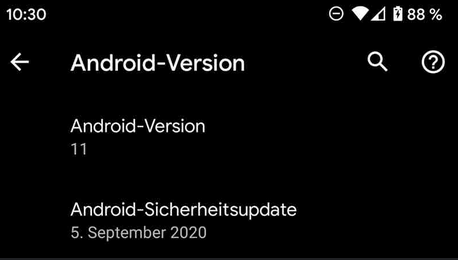
Warum ein Gerät ohne Sicherheitsupdates gefährlich ist
Wenn ein Hersteller keine Sicherheitsupdates mehr für ein Betriebssystem anbietet, bleibt das Gerät anfällig für neu entdeckte Sicherheitslücken. Diese Lücken sind ein gefundenes Fressen für Kriminelle, die beispielsweise Schadsoftware einschleusen oder Zugangsdaten abgreifen wollen.
Gerade beim Online-Banking ist das extrem gefährlich: Cyberkriminelle können ungesicherte Schwachstellen nutzen, um auf Banking-Apps zuzugreifen oder Login-Daten auszulesen. Wer ein nicht mehr unterstütztes Gerät weiterhin für sensible Dinge wie Online-Banking nutzt, riskiert sein Geld und seine persönlichen Daten.
Windows 10 – Ab Oktober 2025 keine Sicherheitsupdates mehr
Ein aktuelles Beispiel ist Windows 10. Ab Oktober 2025 stellt Microsoft den regulären Support für Windows 10 ein. Das bedeutet, dass es keine Sicherheitsupdates mehr gibt – und damit steigt das Risiko für Hackerangriffe enorm. Wer nach diesem Datum weiterhin mit Windows 10 online geht, insbesondere für Bankgeschäfte, setzt sich einer großen Gefahr aus. Die einzige sichere Lösung ist ein Upgrade auf Windows 11 oder ein alternatives, sicheres Betriebssystem wie Linux.
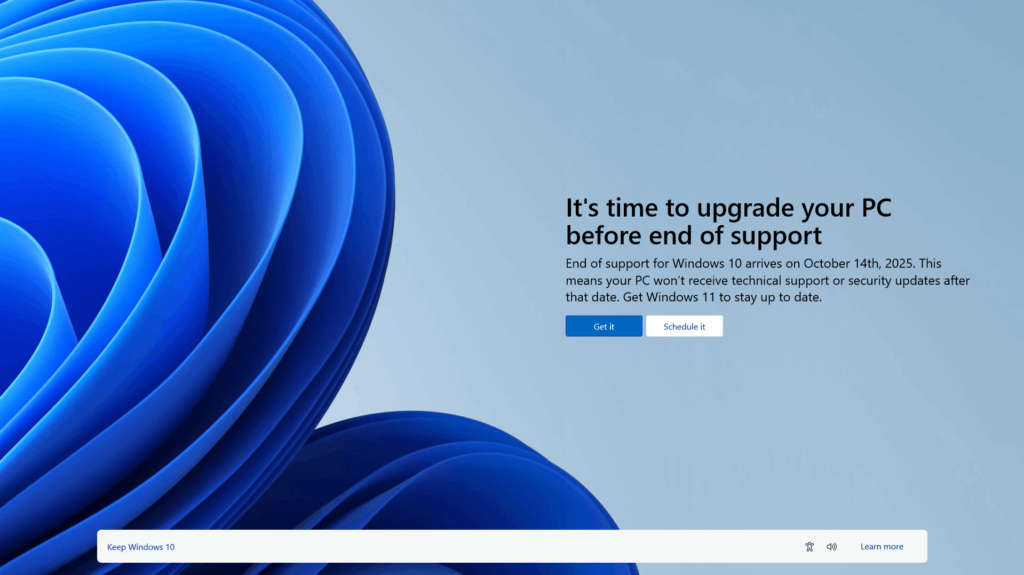
Wie kann man prüfen, ob ein Smartphone noch Sicherheitsupdates bekommt?
Auch bei Smartphones endet irgendwann der Support. Während iPhones oft über viele Jahre Updates erhalten, kann es bei Android-Modellen von Hersteller zu Hersteller unterschiedlich sein. Die einfachste Möglichkeit, den Support-Status zu überprüfen, ist:
- Einstellungen öffnen
- Ganz nach unten scrollen zu „Software-Update“ oder „System“ → „Software-Update“
- Prüfen, ob Updates verfügbar sind
Falls es seit Monaten oder Jahren kein Update mehr gab, sollte man recherchieren, ob das Gerät noch unterstützt wird. Falls nicht, sollte es nicht mehr für Online-Banking oder andere sensible Tätigkeiten genutzt werden.
Fazit: Updates sind kein nerviges Übel, sondern essenziell für Sicherheit
Updates sind oft lästig, aber sie sind essenziell für den Schutz vor Cyberangriffen. Während Software-Updates hauptsächlich Komfort und neue Funktionen bringen, sind Sicherheitsupdates unverzichtbar, um Geräte vor Angriffen zu schützen. Sobald ein System keine Sicherheitsupdates mehr erhält, sollte es nicht mehr für sensible Aktivitäten wie Online-Banking genutzt werden – das gilt für Windows 10 ab Oktober 2025 genauso wie für veraltete Smartphones. Also: Updates nicht ignorieren, sondern regelmäßig installieren!